CustoPack Tools là tiện ích sáng giá để bạn có thể thay đổi giao diện cho hệ điều hành Windows của mình. Sau khi cài đặt phần mềm, bạn có thể thay đổi các biểu tượng, con trỏ chuột, hình ảnh...
CustoPack Tools được cung cấp hoàn toàn miễn phí cho người dùng Windows XP trở lên, bạn có thể tải TẠI ĐÂY (dung lượng 28.7MB). Với phần mềm này bạn có thể tiến hành cài đặt giao diện đã được cung cấp sẳn từ trang Web của dịch vụ hoặc có thể sử dụng giao diện của riêng mình.
Tải về và cài đặt xong, bạn khởi động, tại giao diện làm việc của phần mềm, bạn sẽ thấy cửa sổ chính của ứng dụng sẽ được chia làm ba phần mà tại đó bạn có thể làm việc với các giao diện do CustoPack tạo sẳn, có thể tạo riêng cho mình hoặc tiến hành cấu hình các hoạt động của chương trình.
Để lựa chọn các gói thiết kế từ phía CustoPack cung cấp cho bạn, tại giao diện chính bạn chọn Choose a CustoPack. Tại đây, bạn cần tiến hành tải thêm gói giao diện mà chương trình tạo ra vì mặc định nó không cung cấp cho người dùng, do đó để tải về gói giao diện mới, bạn nhấp vào khung Download CustoPack màu vàng ở cuối góc dưới bên phải của chương trình.
Sau khi truy cập vào trang Web của chương trình, bạn sẽ thấy một danh sách các gói giao diện hiện ra, để tải về cái nào thì bạn nhấp chọn cái đó dưới dạng tập tin .exe. Sau khi tải về, bạn tiến hành cài đặt gói giao diện, CustoPack sẽ tự động cài đặt và cập nhật danh sách giao diện mà bạn đã tải về và cài đặt vào danh sách làm việc của chương trình. Tuy nhiên, khi đã cài xong bạn phải khởi động lại máy để chương trình có hiệu lực.
Để thay đổi các biểu tượng Windows, Font chữ, trỏ chuột, âm thanh hay các thông báo cho màn hình đăng nhập của hệ thống bạn phải vào mục chỉnh sửa và chọn Edit this pack.
Ngoài ra, nếu muốn hệ thống mang phong cách của chính mình, bạn cũng có thể vào mục Create a CustoPack để chỉnh sửa lại các thiết lập của các biểu tượng trên desktop, các icon của hệ điều hành, âm thanh nền... theo ý thích.

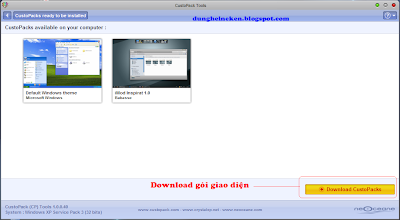














{ 0 nhận xét... read them below or add one }
Đăng nhận xét